Agilent1200液相基本操作步骤
Agilent-1200HPLC

仪器名称:Agilent-1200高效液相色谱仪自动主要组成:Agilent1200四元泵+UV检测器+自动进样器简单操作规程(一)、开机:1、启动计算机,进入Windows画面,Bootp Server程序自动运行。
2、打开 1200 LC 各模块电源。
3、待各模块自检完成后,双击“仪器1(2)联机”图标,化学工作站自动与1200LC通讯,进入工作站画面。
4、把已超声脱气的流动相及水、甲醇等放入溶剂瓶中,打开Purge阀。
5、单击泵图标,出现参数设定菜单,单击设置参数选项,进入泵编辑画面。
6、设流速:5ml/min,单击“确定”。
7、单击泵图标,出现参数设定菜单,单击“控制”选项,选中打开,单击“确定”,则系统开始Purge,直到管线内(由溶剂瓶到泵入口)无气泡为止,切换通道继续Purge,直到所有要用通道无气泡为止。
8、单击泵图标,出现参数设定菜单,单击“控制”选项,选中“停泵”,单击“确定”,关闭Purge阀。
9、单击泵下面的瓶图标,输入溶剂的实际体积和瓶体积,单击“确定”。
(二)数据采集方法编辑:1、开始编辑完整方法:从“方法”菜单中选择“方法编辑” 项,如上图所示选中除“数据分析”外的三项,单击“确定”,进入下一画面,依次设置以下参数:泵参数设定、自动进样器参数设定、柱温箱参数设定、VWD检测器参数设定等,单击“确定”进入下一画面。
2、单击“方法”菜单,选中“方法另存为”,输入一方法名单击“确定”。
3、从“运行控制”菜单中选择“样品信息”选项,输入操作者名称等信息。
4、单击“方法”菜单,选中“方法调用”,调入一方法,单击“确定”。
5、从“仪器控制”菜单选择“运行”。
6、从“序列”菜单,选中“序列编辑”,编辑完所需序列后,单击“确定”。
7、等仪器Ready,基线平稳,单击“开始”,进样。
(三)、关机:1、关机前,用 90%的水冲洗系统40分钟,然后用甲醇或乙腈冲洗系统40分钟,在冲洗时关闭检测器和柱温箱。
Agilent1200高效液相色谱仪操作程序
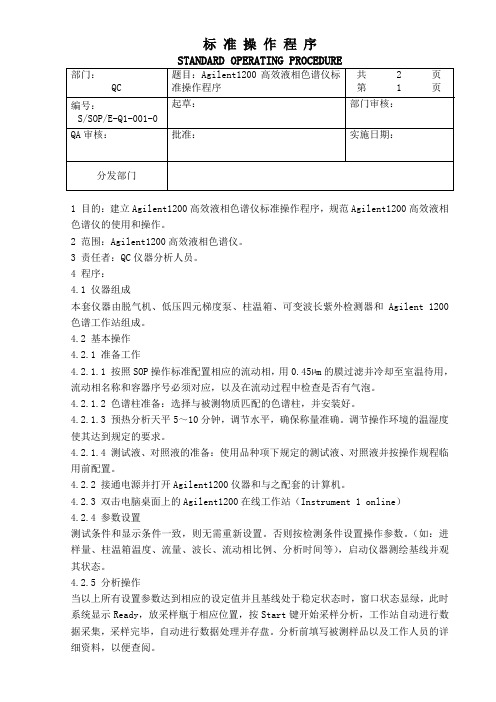
1 目的:建立Agilent1200高效液相色谱仪标准操作程序,规范Agilent1200高效液相色谱仪的使用和操作。
2 范围:Agilent1200高效液相色谱仪。
3 责任者:QC仪器分析人员。
4 程序:4.1 仪器组成本套仪器由脱气机、低压四元梯度泵、柱温箱、可变波长紫外检测器和Agilent 1200色谱工作站组成。
4.2 基本操作4.2.1 准备工作4.2.1.1 按照SOP操作标准配置相应的流动相,用0.45µm的膜过滤并冷却至室温待用,流动相名称和容器序号必须对应,以及在流动过程中检查是否有气泡。
4.2.1.2 色谱柱准备:选择与被测物质匹配的色谱柱,并安装好。
4.2.1.3 预热分析天平5~10分钟,调节水平,确保称量准确。
调节操作环境的温湿度使其达到规定的要求。
4.2.1.4 测试液、对照液的准备:使用品种项下规定的测试液、对照液并按操作规程临用前配置。
4.2.2 接通电源并打开Agilent1200仪器和与之配套的计算机。
4.2.3 双击电脑桌面上的Agilent1200在线工作站(Instrument 1 online)4.2.4 参数设置测试条件和显示条件一致,则无需重新设置。
否则按检测条件设置操作参数。
(如:进样量、柱温箱温度、流量、波长、流动相比例、分析时间等),启动仪器测绘基线并观其状态。
4.2.5 分析操作当以上所有设置参数达到相应的设定值并且基线处于稳定状态时,窗口状态显绿,此时系统显示Ready,放采样瓶于相应位置,按Start键开始采样分析,工作站自动进行数据采集,采样完毕,自动进行数据处理并存盘。
分析前填写被测样品以及工作人员的详细资料,以便查阅。
4.2.6 报告的预览与打印等采样结束直接预览并打印或者双击桌面上的离线工作站(Instrument 1 offline)。
选择“打开”项,按进样信息打开需要的谱图,单击“预览”按钮,显示预览报告,有必要时可以对谱图进行修改,确认无误后,单击“打印”按钮,即可进行报告打印并保存图谱。
Agilent1200高效液相色谱仪操作规程
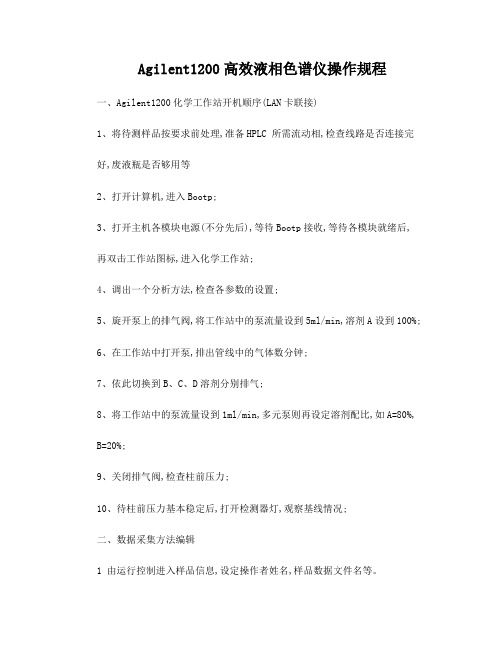
Agilent1200高效液相色谱仪操作规程一、Agilent1200化学工作站开机顺序(LAN卡联接)1、将待测样品按要求前处理,准备HPLC 所需流动相,检查线路是否连接完好,废液瓶是否够用等2、打开计算机,进入Bootp;3、打开主机各模块电源(不分先后),等待Bootp接收,等待各模块就绪后, 再双击工作站图标,进入化学工作站;4、调出一个分析方法,检查各参数的设置;5、旋开泵上的排气阀,将工作站中的泵流量设到5ml/min,溶剂A设到100%;6、在工作站中打开泵,排出管线中的气体数分钟;7、依此切换到B、C、D溶剂分别排气;8、将工作站中的泵流量设到1ml/min,多元泵则再设定溶剂配比,如A=80%, B=20%;9、关闭排气阀,检查柱前压力;10、待柱前压力基本稳定后,打开检测器灯,观察基线情况;二、数据采集方法编辑1 由运行控制进入样品信息,设定操作者姓名,样品数据文件名等。
2自动进样器参数设定:1)选择合适的进样方式, “Standard Injection”----只能输入进样体积,此方式无洗针功能。
“Injection with Needle Wash”----可以输入进样体积和洗瓶位置,“UnRegistered”--此方式针从样品瓶抽完样品后,会在洗瓶中洗针。
“Use injectorprogram”---可以点击“Edit ”键进行进样程序编辑。
2)单击确定进入下一画面。
3 泵参数设定:(四元泵)1)在流量(Flow)处输入流量,如 1.5ml/min,在溶剂B处输入70.0,(A=100-B-C-D) ,也可插入一行时间列表(Timetable) ,编辑梯度。
在最大压力极限处(Pressure LimitsMax)输入柱子的最大耐高压,以保护柱子。
2)单击确定进入下一画面。
4 柱温箱参数设定:1)在柱温下面的方框内输入所需温度,并选中它,点击更多键,选中与左侧一致,使柱温箱的温度左右一致。
Agilent 1100、1200高效液相色谱仪使用操作规程(SOP)

Agilent 1100、1200高效液相色谱仪使用操作规程(SOP)一、适用范围:本SOP适用于Agilent(HP) 1100、1200高效液相色谱仪的使用操作。
二、责任人:液相分析人员。
三、程序:1.高效液相色谱仪的主要配备部件1.1 1100型在线脱气机(Degasser)四元泵(Quat.Pump)自动进样器(ALS)柱温箱(p)可变波长检测器(VWD)1.2 1200型在线脱气机(Degasser)四元泵(Quat.Pump)自动进样器(ALS)柱温箱(TCC)A可变波长检测器(VWD)2.启动仪器打开不间断电源UPS,开启高效液相仪各部件及计算机电源。
3.启动化学工作站3.1 在进入Windows平台后,点击左下角“start”菜单,依次展开“programs”、“chemstations”菜单,菜单下的“Instrumental Online”对仪器进行在线控制,“Instrumental Offline”对数据进行离线处理。
3.2 点击“ Instrumental Online”,进入Chemstation工作站,弹出权限选择窗口,有两种权限等级可供选择。
“Manager”权限拥有对化学工作站所有的操作权限,但以此权限进入化学工作站,必须有最初设定的密码。
“Operator”权限仅能对色谱图进行积分打印等操作,用此权限不需要密码可直接进入化学工作站。
3.3 化学工作站用户界面共5个视窗:3.3.1 方法和运行控制(Method and Run Control)视窗:用于控制仪器和采集数据。
设置分析所用的仪器参数、访问方法选项,如运行时间选项表(Run Time Checklist ),并设置序列(Sequence),也可浏览实时仪器参数。
3.3.2 数据分析(Data Analysise)视窗:用于对已经采集的数据进行处理。
3.3.3 报告格式(Report Layout)视窗:用于设计特定的报告格式。
安捷伦1200标准操作规程
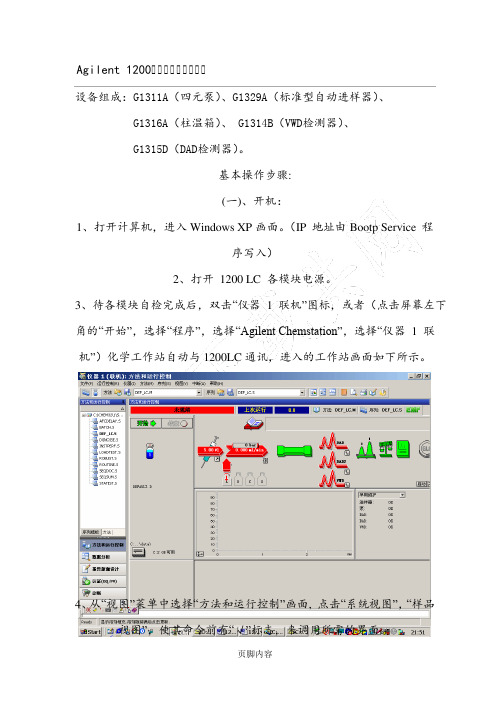
Agilent 1200液相色谱仪操作规程设备组成:G1311A(四元泵)、G1329A(标准型自动进样器)、G1316A(柱温箱)、 G1314B(VWD检测器)、G1315D(DAD检测器)。
基本操作步骤:(一)、开机:1、打开计算机,进入Windows XP画面。
(IP 地址由Bootp Service 程序写入)2、打开1200 LC 各模块电源。
3、待各模块自检完成后,双击“仪器 1 联机”图标,或者(点击屏幕左下角的“开始”,选择“程序”,选择“Agilent Chemstation”,选择“仪器 1 联机”)化学工作站自动与1200LC通讯,进入的工作站画面如下所示。
4、从“视图”菜单中选择“方法和运行控制”画面, 点击“系统视图”,“样品视图”,使其命令前有“√”标志,来调用所需的界面。
5、把流动相放入溶剂瓶中。
6、手动旋开冲洗阀。
7、点击“泵”图标,点击“设置泵”选项,进入泵编辑画面。
8、设流速:3-5ml/min,点击“确定”。
9、点击“泵” 图标,点击“控制”选项,选中“启动”,点击“确定” ,则系统开始冲洗,直到管线内(由溶剂瓶到泵入口)无气泡为止,切换通道继续冲洗,直到所有要用通道无气泡为止。
若使用缓冲盐,要加入泵头冲洗(seal-wash),点击“泵” 图标,点击“控制”选项,选择“用于泵密封垫清洗的泵”,开启清洗泵前要配制90%水+10%异丙醇,溶剂不能干涸。
10、点击“泵” 图标,点击“控制”选项,选中“关闭”,点击“确定”关泵,手动旋紧冲洗阀。
11、点击“泵”图标,点击“设置泵选项”,设流速:1.0ml/min。
12、点击泵下面的瓶图标,选择“溶剂瓶添充量”如下图所示(以四元泵为例),输入溶剂的实际体积和瓶体积。
也可输入停泵的体积,点击“确定”。
(二)数据采集方法编辑:1、开始编辑完整方法:从“方法”菜单中选择“编辑完整方法” 项,如下图所示选中除“数据分析 ”外的三项,点击“确定”,进入下一画面。
Agilent 1200液相色谱仪操作规程

Agilent 1200液相色谱仪操作规程一、准备工作:1、开启计算机系统电源进入Windows XP界面。
1、依次开启在线脱气机、泵、检测器电源开关,等待自检完毕。
2、待网络连接成功后,双击桌面上仪器1(联机) ,启动化学工作站,显示主机各单元图标画面。
3、单击泵图标→Setup Pump(1)设置泵参数:5ml/min(2)打开Purge阀(逆时针2—3圈)排气泡,平时常用此仪器需2—3分钟,不常用时需时间稍长些。
(3)开泵:单击泵图标,在图标上选Control→Pump→On,击OK,观察无气泡止。
(4)降流量=1ml/min(5)关闭Purge阀(顺时针)二、方法编辑:1、在Method and Run Control界面下,单击Method→Edit Entire Method,在该界面下四项都选中,击OK。
(1)在Method Comments下面方框中输入方法描述(如:This Method is for trainning),击OK。
(2)在泵参数设置(Setup Pump)界面输入泵参数,单击OK。
(3)在检测器参数设置(VWD Signal)界面输入波长及响应时间。
2、在Signal Details: Instrument 1编辑界面击OK。
3、在积分参数设置(Edit Integration Events)界面击OK。
4、在Specify Report界面击OK。
5、在Instrument Curves界面击OK。
6、在Run Time Checklist 编辑界面选Data Acquisition和Standard Data Analysis 击OK。
7、方法保存:击Method→Save Method As 输入存盘方法文件名(扩展名为“ .m”)→确定→OK。
三、运行样品:1、打开Purge阀。
2、运行Instrument菜单下的System On。
3、待废液管中无气泡流出,关闭Purge阀。
液相1200
Agilent1200高效液相色谱仪操作规程1 仪器组成及开机1.1 仪器组成由真空在线脱气机、四元梯度泵、柱温箱、二极管阵列检测器组成。
1.2 开机1.2.1 接通UPS总电源,按下power键,显示为绿灯。
1.2.2 启动电脑(先开显示器,再开主机),进入WINDOWS界面。
1.2.3 依次打开脱气机、四元泵、柱温箱、二极管阵列检测器等主机电源,待全部灯变为黄色;2 实验条件的设定2.1 打开Agilent1200在线工作站,启动1200工作站中四元泵、检测器、控温箱。
2.2 排气泡:逆时针旋转排气阀,把流速调为5ml/min,依次进行各通道的气泡排空,然后关闭排气阀。
2.3 样品信息输入,选择方法控制下拉菜单的样品信息,填写上操作者姓名,样品名。
2.4 调用已设置好方法,在方法选择选择方法,选定文件名,单击确定。
或编辑新方法,在方法下选择新建方法,按提示逐项进行参数设定,完成后,在方法下选择保存方法,保存新方法。
3 仪器的运行3.1 进样:待基线平稳后,单击运行序列,仪器开始记录,采集样品色谱数据。
3.2 停止样品采集:按停止序列可停止采集样品色谱数据,记下样品采集记录号。
3.3 冲洗色谱柱:必需认真冲洗色谱柱。
在工作站上启动泵,调用预设好的冲洗色谱柱的方法“wash”,把检测器的灯关闭,进样阀扳到进样位置,让仪器按预设的程序彻底冲洗柱子。
4 关机4.1 在工作站上单击OFF键,关闭所有工作单元,再关闭在线工作站,然后关闭电脑。
4.2 依次关上真空脱气机、四元泵、检测器等主机的电源,4.3 关闭UPS总电源。
4.4检查并登记使用记录,搞好实验室清洁卫生。
- 1 -。
Agilent-1200型高效液相色谱仪操作说明-2ppt.
Agilent-1200型高效液相色谱仪操作说明第二章
Agilent-1200型高效液相色谱仪操作说明
4.2.3 进样序列的保存
在命令栏“Sequence”下,单击“Save Sequence”或单击快捷操作的 “Save Current Sequence”图标(左边一软盘,右边三个小瓶);在 path下选择保存路径,在此路径下选择subdiectory输入新文件名,单击 “OK”,即完成。
8.5.1 流动相使用前请必须脱气、过滤。
8.5.2 使用缓冲盐时,要加在线Seal-wash选项。
*
Agilent-1200型高效液相色谱仪操作说明
8.5.3 关机前,用 100%的乙腈冲洗系统20分钟,然后关泵,(适于反 相色谱柱,正相色谱柱用适当的溶剂冲洗)。 8.5.4 及时更换Purge Valve内的过滤芯。(当打开Purge Valve时,压 力高于10bar,表明过滤芯已堵)。 8.5.5 使用合适的密封圈。 8.6 使用梯度比例时要注意事项:
8.6.2 当使用缓冲盐溶液和有机溶剂时,推荐将缓冲盐通道接在A通道上, 有机溶剂通道直接接在A通道的上方D通道上;定期用水冲洗所有的通道, 以除去阀口上可能出现的盐沉淀。
*
Agilent-1200型高效液相色谱仪操作说明
8.7 在线真空脱气机使用注意事项: 8.7.1 第一次使用,要用随仪器附带的注射器抽满脱气机腔体;更换不 同类型的溶剂时,要先抽空,再抽满。 8.7.2 不用的通道要充满溶剂或密闭起来。 8.8 更换色谱柱时要注意事项:
*
Agilent-1200型高效液相色谱仪操作说明
仪器的流动相管路连接非常重要,一般Agilent 1200LC 在第 一次安装时,均有受过专业培训的安装工程师负责安装,各 种接头会处理的非常完美。客户只需在更换色谱柱时注意接 头处理就可以了,一般柱子入口接头为不锈钢卡套接头,柱 子出口为不锈钢卡套接头或PEEK管线手拧街头,当完成第 一次安装后,不锈钢卡套已固定死,当接不同的柱子时,要 注意柱子接头处的形状和长度,否则会产生一个非常大的死 体积。
安捷伦1200LC标准操作规程
安捷伦1200高效液相操作规程一目的规范检测仪器、设备的管理,确保仪器、设备的正常使用。
二范围适用于安捷伦1200高效液相色谱仪(自动进样)的使用和维护管理。
三职责研究所分析人员。
四内容1 仪器组成及开机1.1 本仪器由G1322A在线脱气机、G1312A泵、G1329A自动进样器、G1316A柱温箱、G1315D 检测器、和Chem32工作站组成。
1.2 将电源插头分别插入插座后,依次打开脱气机、泵、柱温箱、自动进样器、检测器(从上到下)的电源开关。
开始自检后双击打开仪器1 联机图标,进入化学工作站。
1.3 旋开泵上的排气阀,将工作站中溶剂A设到100%,泵流量设到5ml/min,在工作站中打开泵,排出管线中的气体几分钟(不低于5min)。
切换到B溶剂排气。
1.4 将工作站中的泵流量设到1ml/min,多元泵则再设定溶剂配比,如A=10%,B=90%1.5 关闭排气阀,检查柱前压力1.6 配制90%水+10%异丙醇,每20分钟冲洗0.5分钟进行seal-wash,每三天更换一次溶剂。
1.7 用90%有机溶剂冲洗柱子和系统0.5小时,再用90%水冲0.5-1小时,待换成流动相且柱前压力基本稳定后,打开检测器,观察基线情况。
2 方法编辑2.1 进样器设置单击进样器图标,选择设置进样器,设置进样量。
2.2 二元泵设置单击二元泵图标,选择设置泵,设置流速、溶剂比例、泵停止时间(即采集时间),也可插入一行时间列表,编辑梯度;选择控制,设置定期清洗泵。
单击溶剂瓶图标,选择溶剂瓶填充量,设置溶剂瓶中溶液体积。
2.3 柱温箱设置单击柱温箱图标,选择设置柱温箱,设置柱温。
2.4 VWD检测器设置单击检测器图标,选择设置DAD信号,设置检测波长。
系统更换为流动相后,单击图标,选择控制,打开紫外灯。
2.5 方法保存在联机页面右下角LC参数窗口检查各参数设置正确后,在方法菜单下拉选项下单击方法另存为,设置方法名和保存路径。
Agilent 1200高效液相色谱仪操作规程(四元泵)
Agilent 1200(四元泵)高效液相色谱仪的标准操作规程(美国安捷伦公司)一、准备工作1.更换纯净水,冲洗色谱柱的纯净水需每天更换,以免长菌。
各溶剂瓶需明确标明瓶内所装液体。
2.打开液相色谱仪柱温箱,按照色谱柱上标示的方向,连接试验所需色谱柱,连接色谱柱时切勿装反。
3.依次打开色谱仪各模块电源,待各模块自检完成后,双击“HPLC联机”图标,化学工作站自动与1200 LC通讯,进入工作站。
4.将要使用的各通道上的滤头放入已经0.45um滤膜过滤、脱气(约10分钟)的水相或流动相中,点击“Methood and Run Control”界面中的“启动”图标,操作界面被激活,由灰色变为绿色;同时调出检测样品所需的方法。
5.打开Purge阀,点击泵图标,在Setup pump选项中设置流速和比例来排气泡。
若使用A、B两通道,则应分别以5ml/min的流速、100%的比例各排液5min。
(脱气机的内腔体积一般为12ml,故排液时间要长,以便能保证各通道管路中充满检测样品所需的水相和有机相)purge结束后,将泵的流速调为0,旋紧purge阀(切勿在5ml/min流速时旋紧purge阀)。
将流速设为1ml/min,以10%的甲醇水(或乙腈水),冲洗色谱柱30min。
6.点击泵的图标,改变所需通道(已purge完)的比例,已达到检测样品所需的流动相条件,平衡色谱柱。
同时按各溶剂瓶中液体的真实体积,设定溶剂瓶体积。
二、数据采集1.点击左上角样品瓶图标,选择样品信息,更改文件保存路径、样品名称、样品位置等信息按要求填写,确认无误后点击确定。
2.点击自动进样器图标,选择设置进样器,设定进样体积。
选择进样方式,一般选择洗针进样方式,洗针瓶位置一般设为样品托盘的第91位,洗针液体一般为50%的甲醇水溶液。
3.点击检测器图标,更改自己所需的检测波长,参比波长(如无需参比波长请关闭),打开紫外灯。
如为DAD检测器时,光谱信息储存请选择全部,以便为图谱处理时提供所需依据。
- 1、下载文档前请自行甄别文档内容的完整性,平台不提供额外的编辑、内容补充、找答案等附加服务。
- 2、"仅部分预览"的文档,不可在线预览部分如存在完整性等问题,可反馈申请退款(可完整预览的文档不适用该条件!)。
- 3、如文档侵犯您的权益,请联系客服反馈,我们会尽快为您处理(人工客服工作时间:9:00-18:30)。
Agilent 1200液相基本操作步骤
1. 目的:明确安捷伦高效液相色谱仪的规范操作,确保数据的准确性。
2. 范围:适用于Agilent 1200高效液相色谱仪。
3. 职责:检验人员对此负责。
4.操作规程:
4.1 系统组成
本系统由1个溶剂四元输送泵(分A、B、C、D泵)、自动进样阀、柱温箱、检测器、化学工作站和电脑等组成。
4.2 准备
4.2.1使用前应根据待检样品的检验方法准备所需的流动相,用合适的0.45μm滤膜过滤,超声脱气10-20min。
4.2.2 根据待检样品的需要更换合适的色谱柱(柱进出口位置应与流动相流向一致)。
4.2.3 配制样品和标准溶液(也可在平衡系统时配制),用合适的0.45μm滤膜过滤。
4.2.4 检查仪器各部件的电源线、数据线和输液管道是否连接正常
4.1 将待测样品按要求前处理,准备HPLC 所需流动相,检查线路是否连接完好,废液瓶是否够用等。
4.3开机:
4.3.1 打开计算机,进入中文Windows XP画面。
4.3.2 打开1200 LC 各模块电源。
4.3.3 待各模块自检完成后,双击[联机]图标,化学工作站自动与1200LC
通讯,进入的工作站画面如下所示。
4.3.4 从[视图]菜单中选择[方法和运行控制]画面, 点击[视图]菜单中的[显示顶部工具栏],[ 显示状态工具栏],[系统视图],[样品视图],使其命令前有[√]标志,来调用所需的界面。
4.3.5 把流动相放入溶剂瓶中。
4.3.6 打开冲洗阀。
4.3.7 点击[泵]图标,点击[设置泵…]选项,进入泵编辑画面。
4.3.8 设流速:5ml/min,点击[确定]。
4.3.9 点击[泵] 图标,点击[控制…]选项,选中[启动],点击[确定] ,则系统开始冲洗,直到管线内(由溶剂瓶到泵入口)无气泡为止,切换通道继续冲洗,直到所有要用通道无气泡为止。
4.3.10 点击[泵] 图标,点击[控制…]选项,选中[关闭],点击[确定]关泵,关闭冲洗阀。
4.3.11 点击[泵]图标,点击[设置泵…选项],设流速:1.0ml/min。
4.3.12 点击泵下面的瓶图标,如下图所示(以单元泵为例),输入溶剂的实际体积和瓶体积。
也可输入停泵的体积,点击[确定]。
4.4 数据采集方法编辑
4.4.1开始编辑完整方法:从[方法]菜单中选择[编辑完整方法…] 项,如下图所示选中除[数据分析]外的三项,点击[确定],进入下一画面。
4.4.2方法信息
4.4.2.1在[方法注释]中加入方法的信息(如:测试方法)。
4.4.2.2 点击[确定],进入下一画面。
4.4.3 泵参数设定
4.4.3.1 在[流速]处输入流量,如1ml/min,在[溶剂B]处输入80.0,(A=100-B) ,也可[插入]一行[时间表] ,编辑梯度。
在[压力限]处输入柱子的最大耐高压,以保护柱子。
4.4.3.2 点击[确定],进入下一画面。
4.4.4 柱温箱参数设定
4.4.4.1 在[温度]下面的空白方框内输入所需温度,如:40度。
并选中它,点击[更多>>] 键,如图所示,选中[与左侧相同],使柱温箱的温度左右一致。
4.4.4.2 点击[确定],进入下一画面。
4.4.5 检测器参数设定:检测波长:一般选择最大吸收处的波长。
样品带宽:一般选择最大吸收值一半处的整个宽度。
参比波长:一般选择在靠近样品信号的无吸收或低吸收区
域。
参比带宽:至少要与样品信号的带宽相等,许多情况下用100nm作为缺省
值。
同时可以输入采集光谱方式,步长,范围,阈值。
选中所用的灯。
4.4.6 在[ 运行时选项表]中选中[ 数据采集],点击[确定]。
4.4.7 点击[方法]菜单,选中[方法另存为…],输入一方法名,如[测试],点击[确定]。
4.4.8 从菜单[视图]中选中[在线信号],选中[信号窗口1],然后点击[改变…] 钮,将所要绘图的信号移到右边的框中,点击[确定]。
(如同时检测二个信号,则重复10,选中[信号窗口2]。
单击[改变]键,即可弹出右侧的[编辑信号图谱]窗口,进而选择所需的谱图信号。
4.4.9 从[运行控制]菜单中选择[样品信息]选项,如下图所示,输入操作者名称,如[安装工程师];在[数据文件]中选择[手动]或[前缀/计数器]。
区别: 手动--每次做样之前必须给出新名字,否则仪器会将上次的数据覆盖掉。
Pr—在前缀/计数器----[前缀]框中输入前缀,在[计数器]框中输入计数器的起始位,仪器会自动命名,如vwd数据0001,vwd数据0002……。
4.4.10 点击[确定] ,从[仪器] 菜单选择[系统开启]。
4.4.11 等仪器准备好,基线平稳,用试样溶液清洗注射器,并排除气泡后抽取适量。
4.5 数据分析方法编辑:
4.5.1 从[视图]菜单中,点击[数据分析]进入数据分析画面。
4.5.2 从[文件]菜单选择[调用信号],选中您的数据文件名,如下图所示。
点击[ 确定],则数据被调出。
4.5.3做谱图优化:从[图形]菜单中选择[信号选项],如下图所示。
从[范围] 中选择[满量程] 或[自动量程] 及合适的时间范围或选择[自定义量程] 调整。
反复进行,直到图的比例合适为止。
点击[ 确定]。
4.6积分:
4.6.1 从[积分]菜单中选择[积分事件]选项,如下图所示。
选择合适的[斜率灵敏度]
,[峰宽],[最小峰面积],[最小峰高]。
4.6.2 从[积分]菜单中选择[积分]选项,则数据被积分。
4.6.3如积分结果不理想,则修改相应的积分参数,直到满意为止。
4.6.4点击左边[√]图标,将积分参数存入方法。
4.7打印报告:
4.7.1从[报告]菜单中选择[设定报告]选项,进入如下图所示画面。
4.7.2 点击[定量结果]框中[计算]右侧的黑三角,选中[面积百分比],其它选项不变。
4.7.3 点击[ 确定]。
4.7.4 从[报告]菜单中选择[打印报告],则报告结果将打印到屏幕上,如想输出到打印机上,则点击[报告] 底部的[打印]钮。
4.8关机:关机前,先关灯,用相应的溶剂充分冲洗系统。
退出化学工作站,依提示关泵,及其它窗口,关闭计算机。
关闭Agilent 1200各模块电源开关。
4.9仪器使用从开机开始应填写《科仪器使用记录》,结束使用后应把《仪器使用记录》填写完整。
